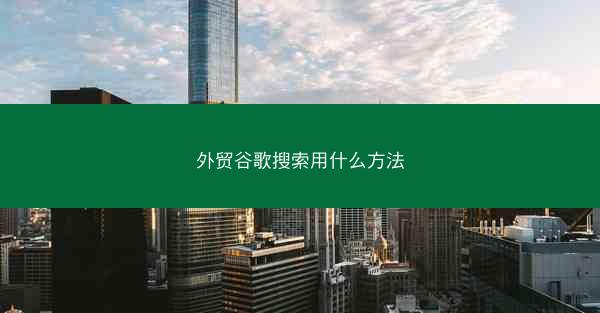谷歌浏览器怎样保存网页
 telegram中文版
telegram中文版
硬件:Windows系统 版本:11.1.1.22 大小:9.75MB 语言:简体中文 评分: 发布:2020-02-05 更新:2024-11-08 厂商:telegram中文版
 telegram安卓版
telegram安卓版
硬件:安卓系统 版本:122.0.3.464 大小:187.94MB 厂商:telegram 发布:2022-03-29 更新:2024-10-30
 telegram ios苹果版
telegram ios苹果版
硬件:苹果系统 版本:130.0.6723.37 大小:207.1 MB 厂商:Google LLC 发布:2020-04-03 更新:2024-06-12
跳转至官网

在浏览网页时,我们经常会遇到一些非常有价值的内容,希望能够保存下来以便日后查阅。谷歌浏览器作为全球最受欢迎的浏览器之一,提供了多种保存网页的方式。本文将详细介绍如何在谷歌浏览器中保存网页,帮助用户更好地管理和利用网络资源。
保存网页为HTML文件
要保存网页为HTML文件,首先打开谷歌浏览器,进入需要保存的网页。然后,点击浏览器右上角的三个点(菜单按钮),选择另存为...选项。在弹出的对话框中,选择保存位置,输入文件名,并将文件类型设置为网页,仅HTML (.html; .htm)。点击保存按钮即可。
保存网页为MHTML文件
MHTML(MIME HTML)是一种可以将网页中的所有资源(如图片、CSS、JavaScript等)打包成一个单一文件格式的格式。在谷歌浏览器中,保存网页为MHTML文件的方法与保存HTML文件类似。在另存为...对话框中,选择文件类型为网页,压缩的MHTML文件 (.mhtml)即可。
保存网页为PDF文件
将网页保存为PDF文件可以方便地分享和打印。在谷歌浏览器中,保存网页为PDF文件的方法如下:在网页上右键点击,选择打印选项。在打印对话框中,选择另存为PDF或保存选项,然后点击保存按钮。在弹出的对话框中,选择保存位置和文件名,最后点击保存按钮。
保存网页中的图片
如果想要保存网页中的图片,可以直接右键点击图片,选择图片另存为...选项。在弹出的对话框中,选择保存位置和文件名,然后点击保存按钮。
保存网页中的视频
对于网页中的视频,可以右键点击视频播放器,选择另存为...选项。在弹出的对话框中,选择保存位置和文件名,然后点击保存按钮。需要注意的是,部分视频可能因为版权保护无法直接保存。
使用书签保存网页
除了保存网页文件外,谷歌浏览器还提供了书签功能,方便用户快速访问常用网页。要使用书签保存网页,只需在浏览网页时,点击浏览器右上角的星号按钮(书签按钮),然后选择添加书签选项。在弹出的对话框中,输入书签名称和描述,最后点击确定按钮。
管理书签
保存了大量的书签后,需要对它们进行管理。在谷歌浏览器中,点击书签按钮,选择书签管理器选项。在书签管理器中,可以对书签进行分类、重命名、删除等操作,以便更好地组织和管理书签。
谷歌浏览器提供了多种保存网页的方式,包括保存为HTML文件、MHTML文件、PDF文件,以及保存网页中的图片和视频。书签功能可以帮助用户方便地管理和访问常用网页。通过掌握这些技巧,用户可以更好地利用谷歌浏览器,提高工作效率。